Como atualizar manualmente o seu Apple Watch

Assim como qualquer outro dispositivo técnico que você possui, você deseja manter o Apple Watch atualizado para obter as últimas correções de bugs e outras melhorias. Aqui está como verificar atualizações manualmente.
Assim como no seu iPhone e outras tecnologiasdispositivos, você deseja garantir que o Apple Watch esteja executando a versão mais recente do software. Obviamente, você precisa manter o relógio atualizado para obter correções de bugs e segurança. Mas você também deseja atualizá-lo para obter os novos recursos legais mais recentes e os mostradores do relógio quando estiverem disponíveis. Normalmente, quando uma atualização está disponível, você recebe uma notificação, mas também pode procurá-las manualmente. Aqui está como.
Como atualizar seu Apple Watch
Semelhante à instalação dos aplicativos Apple Watch, você não atualiza seu relógio diretamente do relógio, mas do iPhone.
Abra o aplicativo Watch e vá para Meu relógio> Geral> Atualização de software. Ele verificará se há atualizações e, se houver uma disponível, toque no botão "Baixar e instalar". Você também precisará digitar sua senha para iniciar a atualização.
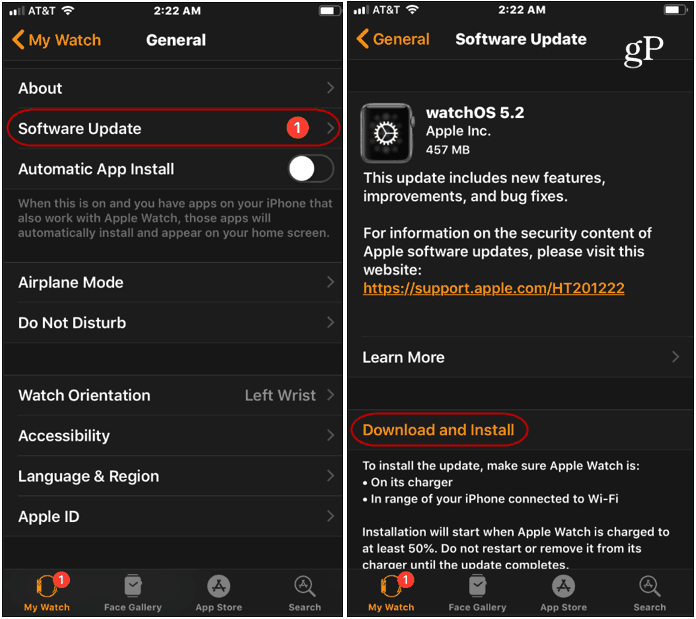
Você pode monitorar o andamento da atualização e, quando terminar, você receberá uma mensagem de confirmação no iPhone. Seu relógio será reiniciado automaticamente durante o processo de atualização.
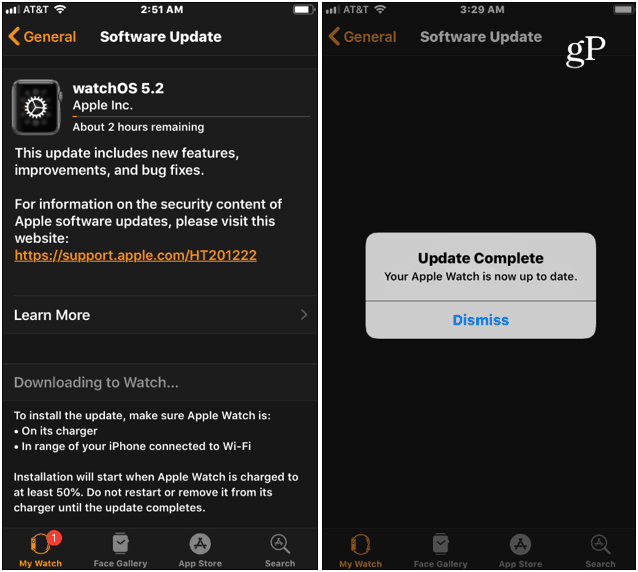
Lembre-se de que algumas das atualizações (dependendono tamanho) pode levar uma boa quantidade de tempo para concluir. Portanto, você quer ter certeza de que o iPhone está conectado e o relógio no carregador. Além disso, não reinicie o iPhone ou o Apple watch enquanto a atualização estiver em andamento.
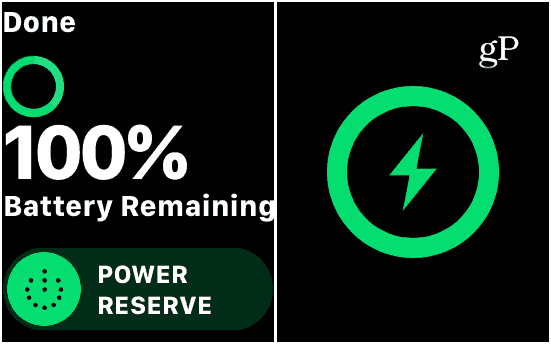
É isso aí! Seu relógio é atualizado para o software mais recente e, esperançosamente, a atualização veio com novos mostradores de relógio e outros recursos interessantes.
Às vezes, você pode ter problemas para obter oatualizar para o trabalho. Nesse caso, reinicie o relógio e o iPhone e verifique se o relógio está conectado ao carregador e carregando ativamente. Em seguida, siga as mesmas etapas novamente para ativar a atualização.










Deixe um comentário